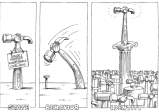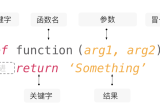打开谷歌分析的网址:https://analytics.google.com,先登录谷歌账号,登录后出现如下图所示的页面,可以简单看下介绍说明,然后点击“开始衡量”按钮。
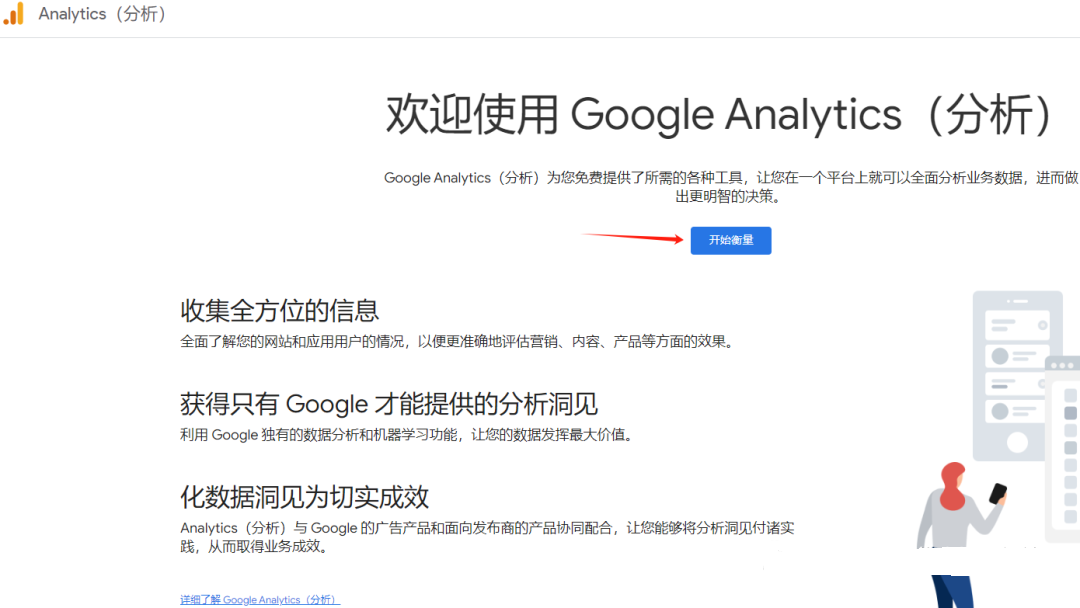
我们开始来正式创建谷歌分析的一个资源账号,账号名称可以自定义填写,然后全选下图红框中的,再点击“下一步”按钮。
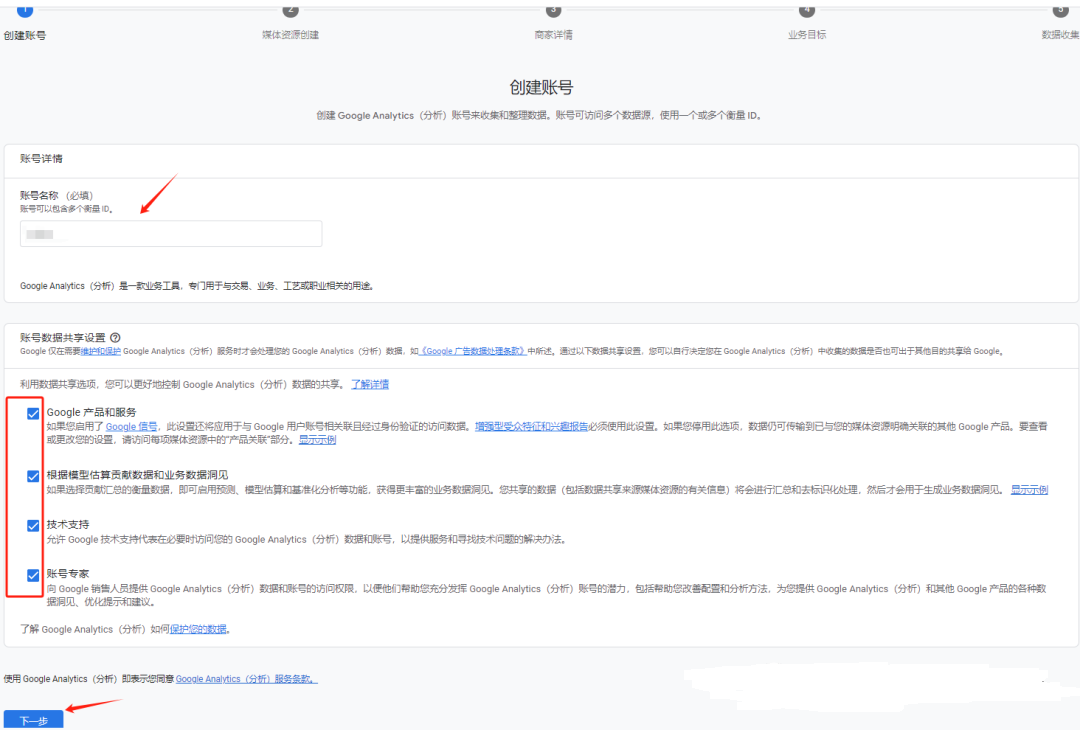
输入媒体资源名称,自定义输入一个就行,其他默认,点击“下一步”按钮。
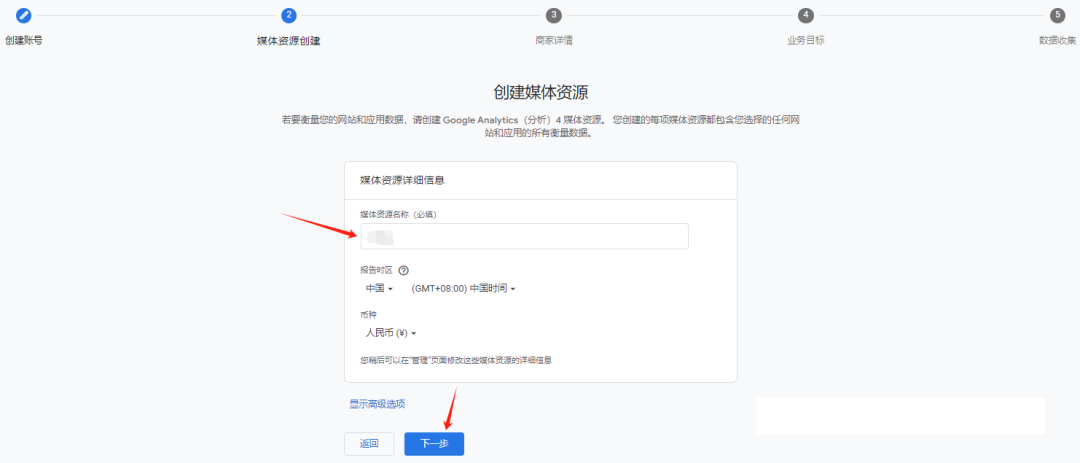
我们选一个跟自己网站相关的行业分类(这个不重要,没有完全一样的搭边也行),然后选一下业务规模,如下图选择“小型”就可以了,然后点击“下一步”按钮。
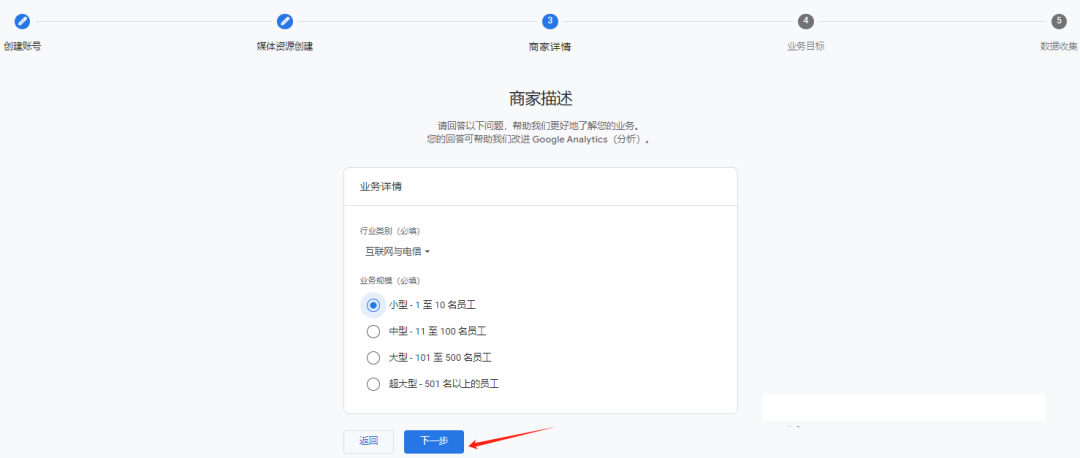
可以如下图所示勾选前4个业务目标,然后点击“创建”按钮。
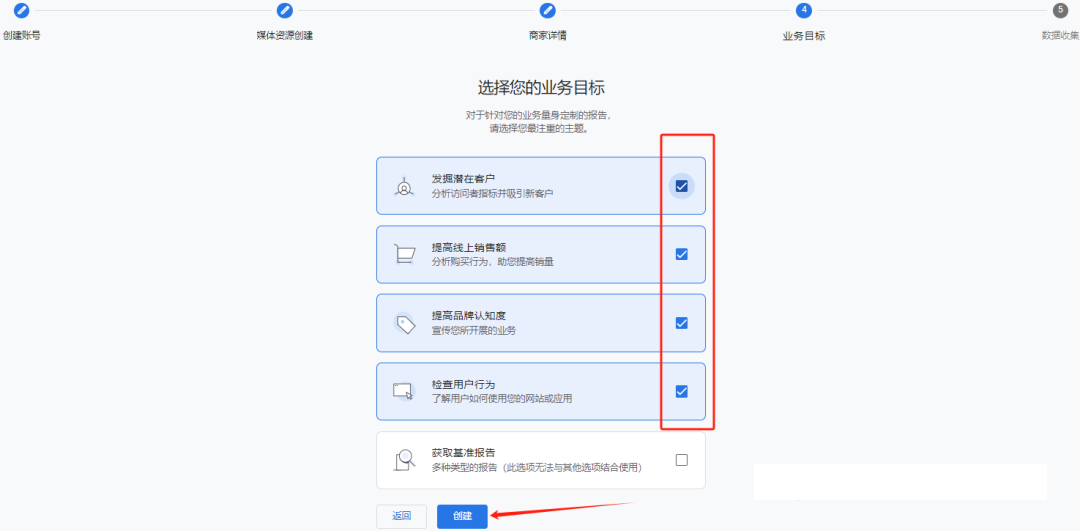
如下图所示勾选两个条款,然后点击“我接受”按钮。
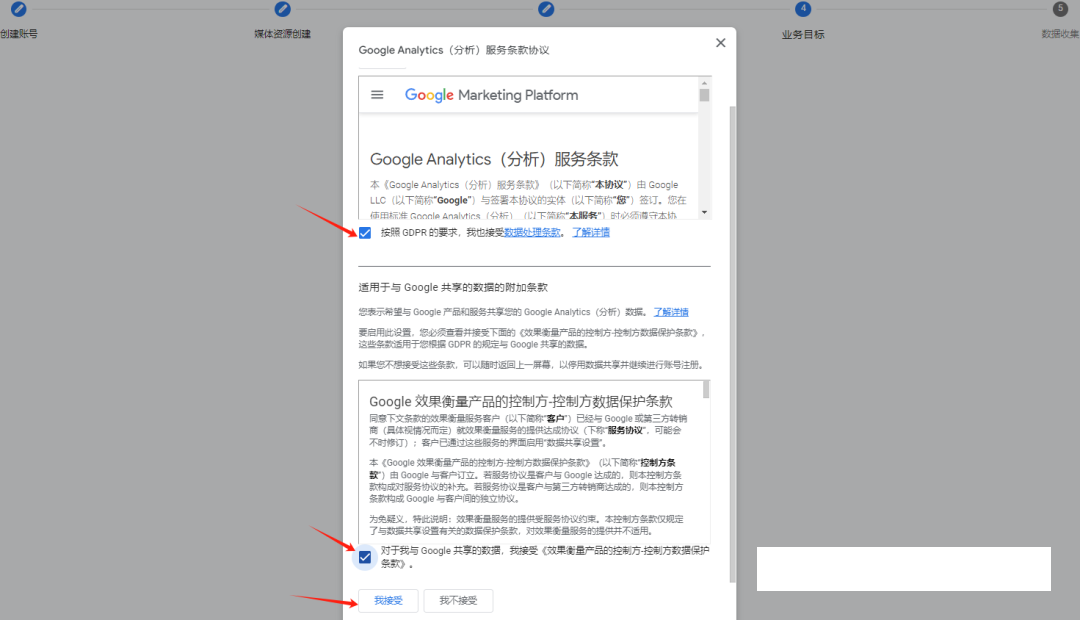
我们今天是用来做网站统计,所以我们下图选择“网站”即可,后续有别的平台可以再创建。
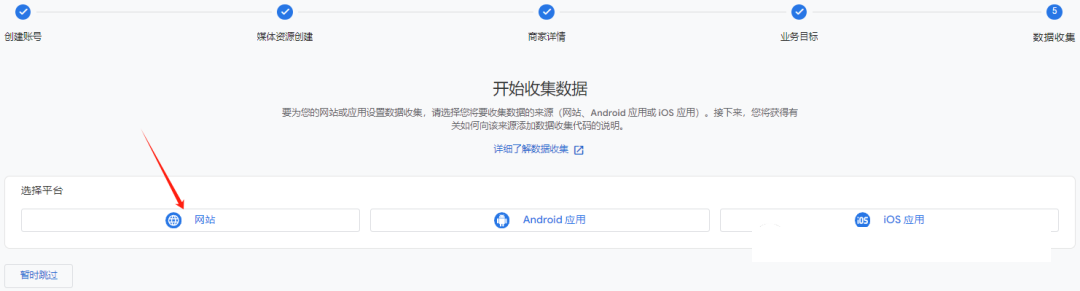
我们在这里可以输入我们的网站网址域名,然后数据流名称可以输入我们网站的名称(自定义的,方便自己看理解),然后点击“创建数据流”按钮。
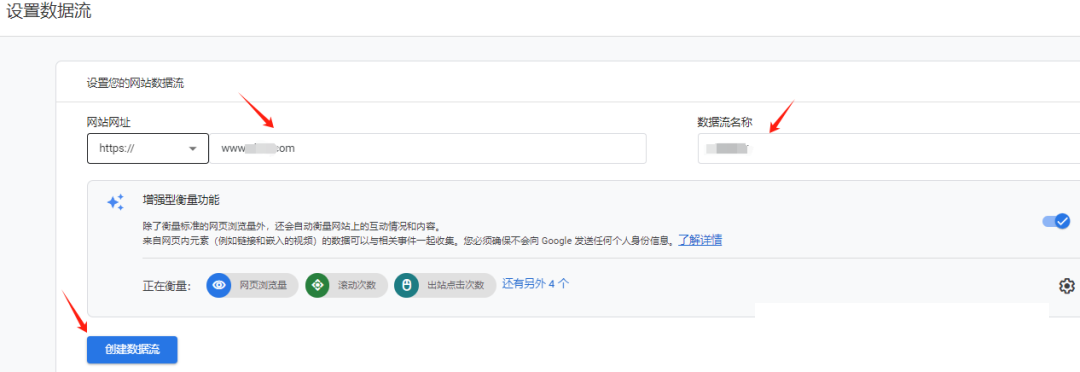
接下来就是要生成一行用来监控我们网站访客信息的代码了,如下图所示点击“查看代码说明”按钮。
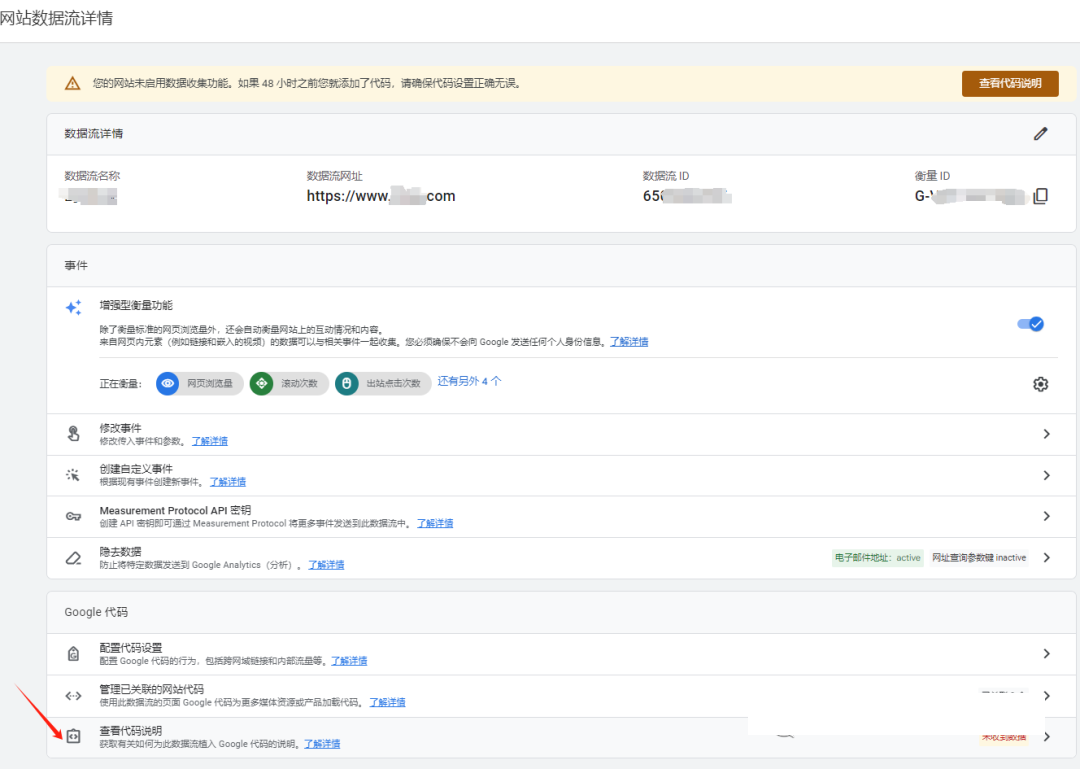
我们是自建站没用第三方CMS系统的话,就如下图所示点击“手动添加”,可以复制这个专属我们网站访客统计的代码,插入到我们网站后台有第三方代码保存的地方粘贴保存即可,如果不知道怎么用,联系你们网站相关技术人员,可以帮助插入。
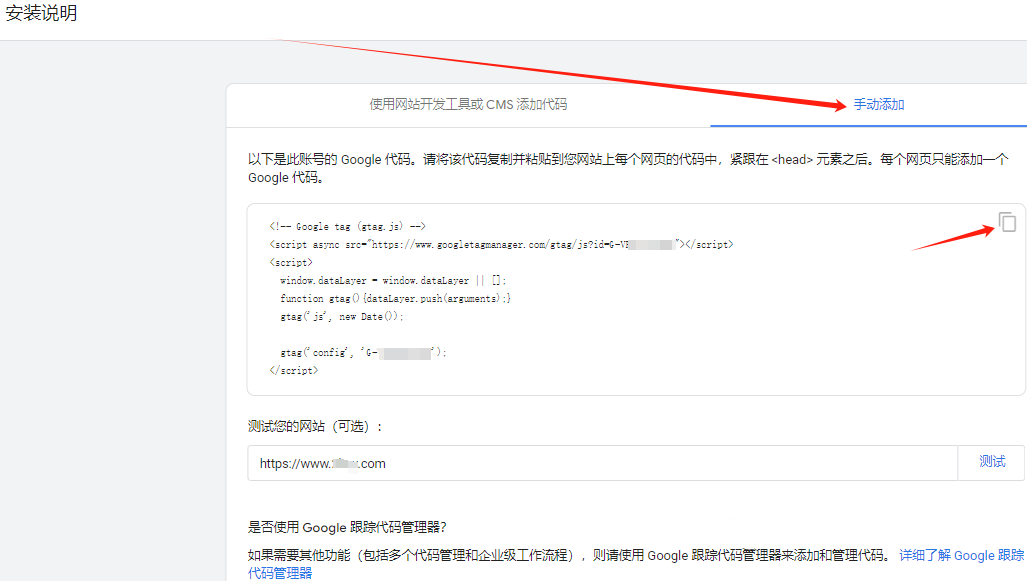
代码成功插入我们网站后,可以如下图点击“测试”按钮,如果如下图2所示出现一个绿色的对勾,表明我们的代码插入我们网站正确且真实生效了。
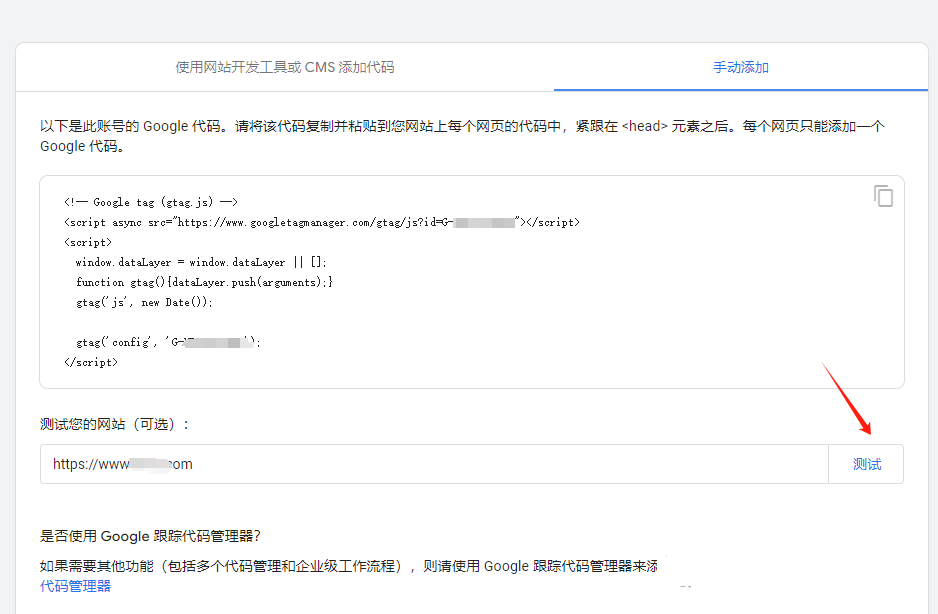
接着我们可以再次打开谷歌分析的网址:https://analytics.google.com,就可以正式进入到我们谷歌分析的网站数据后台了,只是我们刚插入,差不多要等24小时以后,才会慢慢把统计到的访客数据情况同步过来。
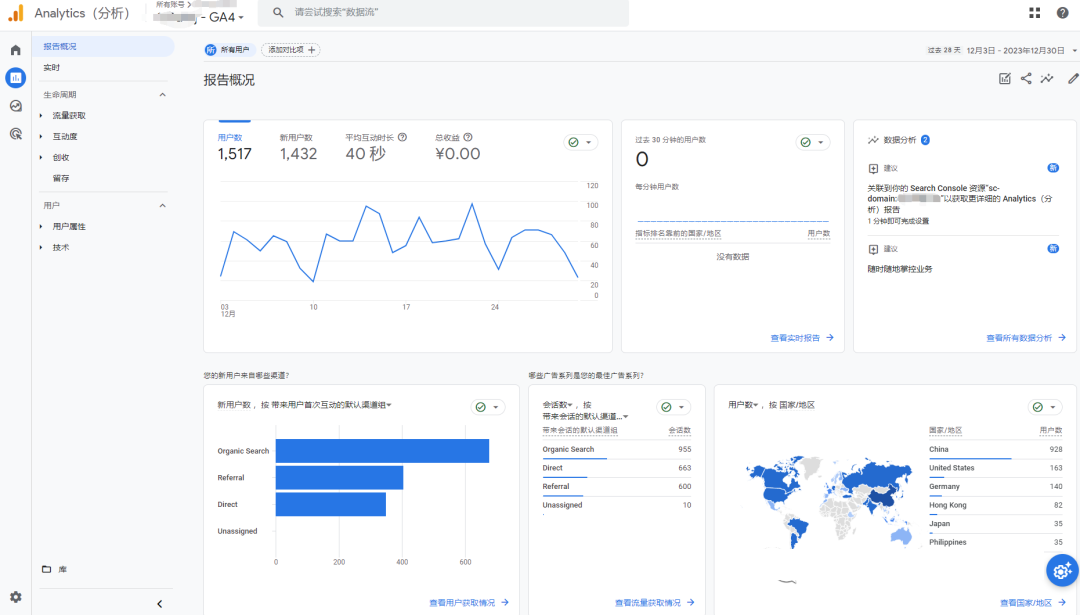
附上一份谷歌官方的关于谷歌分析使用说明的详细在线文档教程:https://support.google.com/analytics/topic/14089939